捕获MacDock截图的小技巧
Posted -123-
tags:
篇首语:本文由小常识网(cha138.com)小编为大家整理,主要介绍了捕获MacDock截图的小技巧相关的知识,希望对你有一定的参考价值。
想要获得Mac Dock截图吗?今天小编给大家带来了简单的技巧方法,让你可以轻松捕获没有墙纸的 Mac Dock的干净屏幕截图,包括 PNG alpha 通道中的半透明,无需裁剪,让你可以轻松编辑它。需要的朋友快和小编一起来看看吧!
方法一
当你仅想要捕获Dock的屏幕截图时,可以按Shift+Command+4,然后按键盘上的空格键。这会将屏幕截图工具置于窗口和菜单捕获模式。
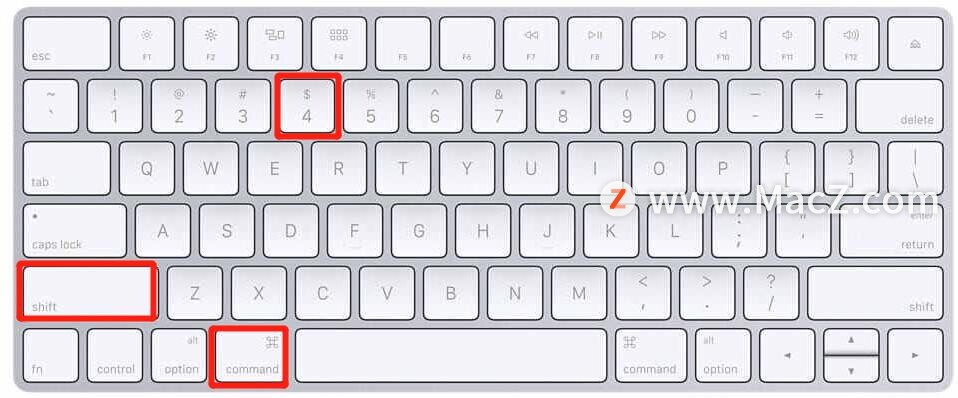
按空格键后,鼠标光标将变成相机图标。将光标放在 Dock 上。当您看到 Dock 突出显示时,单击鼠标按钮。

当你点击时,你会听到截图的声音效果。PNG 格式的 Dock 干净图像将保存到您首选的保存位置(默认为桌面)。
方法二
您可以运行屏幕截图应用程序(或按 Shift+Command+5),然后在出现的屏幕截图工具栏中选择“捕获所选窗口”按钮(它看起来像一个小窗口图标)。
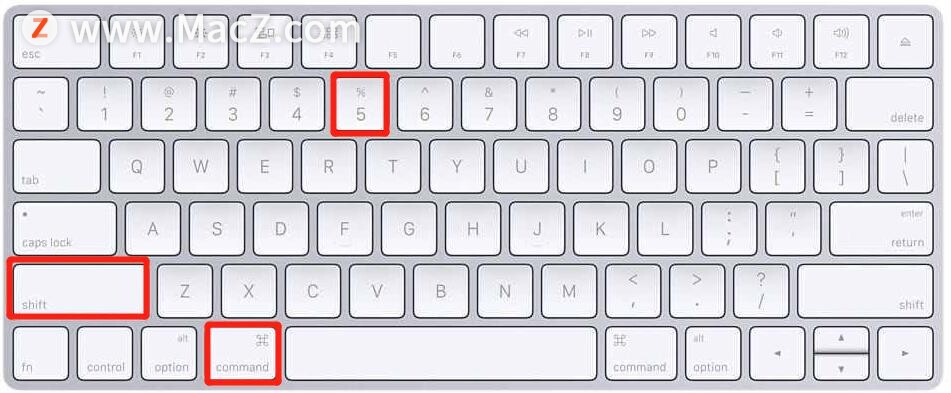
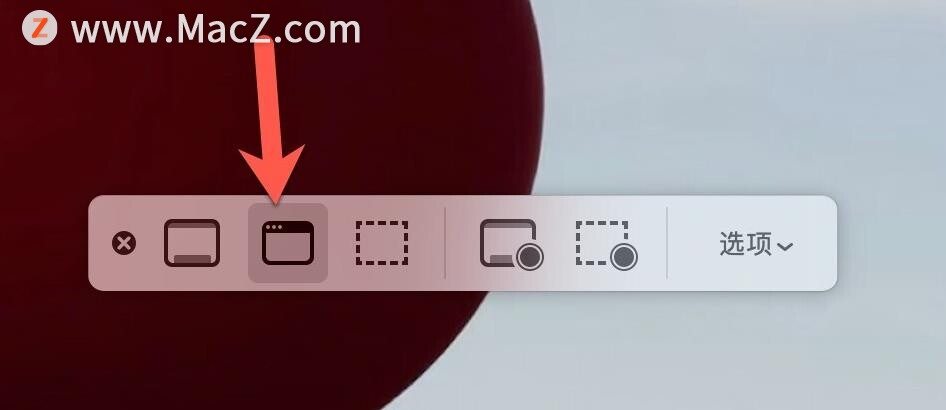
单击后,将鼠标指针悬停在 Dock 上,然后单击鼠标主键以捕获 Dock 的屏幕截图。
当您打开屏幕截图进行仔细查看时,您可能会注意到 PNG 文件包含一个半透明的alpha 通道区域,用于在 Dock周围和 Dock 本身提供阴影,具体取决于您使用的操作系统。
 在 macOS 10.15 Catalina 或更早版本中,Dock 本身将是纯不透明的白色。但在 macOS 11.0 或更高版本中,在照片编辑应用程序中查看时,Dock 看起来是半透明的。无论哪种方式,您都不会在其背后看到桌面壁纸的痕迹。
在 macOS 10.15 Catalina 或更早版本中,Dock 本身将是纯不透明的白色。但在 macOS 11.0 或更高版本中,在照片编辑应用程序中查看时,Dock 看起来是半透明的。无论哪种方式,您都不会在其背后看到桌面壁纸的痕迹。
以上是关于捕获MacDock截图的小技巧的主要内容,如果未能解决你的问题,请参考以下文章